Კითხვა
საკითხი: როგორ დავაფიქსირო 0x800f0988 და 0x800f08a შეცდომები Windows 10-ში?
გამარჯობა, ადრე მოვისმინე ხალხისგან ბევრი პრეტენზია Windows-ის განახლების შეცდომებთან დაკავშირებით, მაგრამ მე თვითონ არ შემხვედრია. თუმცა, დღეს დილით, როცა ჩემი რუტინული განახლებები გავუშვი ჩემს Win 10 კომპიუტერზე, მივიღე 0x800f0988 და 0x800f08a შეცდომები. იმის გამო, რომ აქამდე არასდროს შემხვედრია მსგავსი პრობლემები, წარმოდგენა არ მაქვს როგორ მოვაგვარო ეს. ნებისმიერი დახმარება დასაფასებელია.
ამოხსნილი პასუხი
მართლაც საყოველთაოდ ცნობილია, რომ Windows-ის განახლებები ყოველთვის არ ინსტალდება ისე შეუფერხებლად, როგორც ეს იყო დაგეგმილი. 0x800f0988 და 0x800f08a შეცდომები მხოლოდ Windows 10-ის განახლების მრავალი პრობლემაა, რომელსაც მომხმარებლები რეგულარულად აწყდებიან.[1] თუმცა ბევრი ჩიოდა, რომ შეცდომები ხდება კონკრეტული პაჩის გამოშვების შემდეგ.
ამ კონკრეტულ შემთხვევაში, 0x800f0988, 0x800f08a და 0x800F081F შეცდომები ჩვეულებრივ გვხვდება (ეს უკანასკნელი ხშირად გვხვდება, როდესაც NET Framework ინსტალაცია ვერ ხერხდება) Windows-ის ვერსიებზე, როგორიცაა 1903, თუმცა მოგვიანებით გამოშვებები, როგორიცაა 2004 წელი, ასევე შეიძლება განიცადოს იგივე პრობლემა.
მიუხედავად იმისა, რომ ზოგიერთმა განახლებამ შესაძლოა გამოასწოროს მხოლოდ რამდენიმე მცირე ხარვეზი და გააუმჯობესოს მომხმარებლის გამოცდილება ახალი ფუნქციებით, სხვა პატჩები გადამწყვეტია ონლაინ უსაფრთხოებისთვის. ნულოვანი დღის დაუცველობა[2] Microsoft-ის მიერ რეგულარულად შესწორებულია, რადგან მოძველებული სისტემები სხვაგვარად შეიძლება დაუცველი იყოს კიბერშეტევების მიმართ. სხვა სიტყვებით რომ ვთქვათ, Windows-ის ყველა კომპიუტერი, რომელიც მუშაობს OS-ის დაუმუშავებელ ვერსიებზე, შეიძლება იყოს მგრძნობიარე მავნე პროგრამების მიმართ ინფექციები (რაც კიდევ უფრო გაუარესდება, ინფილტრაცია უმეტეს შემთხვევაში არ საჭიროებს მომხმარებლის ურთიერთქმედებას შემთხვევები). ამრიგად, 0x800f0988 და 0x800f08a შეცდომების გამოსწორების საჭიროება ძალიან დიდია.
მომხმარებლები აწყდებიან 0x800f0988 და 0x800f08a შეცდომებს განახლებების ჩამოტვირთვისა და ინსტალაციის შემდეგ. სხვა შემთხვევებში, შეცდომა შეიძლება გამოჩნდეს კომპიუტერის გადატვირთვის შემდეგ შემდეგი შეტყობინებით:
განახლებები ვერ მოხერხდა
ზოგიერთი განახლების ინსტალაციისას წარმოიშვა პრობლემები, მაგრამ მოგვიანებით ვეცდებით.
თუ ამას მუდმივად ხედავთ და გსურთ ინტერნეტში მოძიება ან ინფორმაციისთვის დაუკავშირდით მხარდაჭერას, ეს შეიძლება დაგეხმაროთ:
მიუხედავად იმისა, რომ მოთხოვნა ირწმუნება, რომ განახლებები მოგვიანებით დაინსტალირდება, შეცდომის გამოსწორება ავტომატურად არ ხდება და მომხმარებლები კვლავ განიცდიან იგივე პრობლემებს. სხვა შემთხვევებში, შეცდომის რამდენიმე კოდი (0x800f0988, 0x800f08a და 0x800F081F) შეიძლება ერთდროულად გამოჩნდეს, თუმცა ისინი შეიძლება მინიჭებული იყოს სხვადასხვა KB (ცოდნის ბაზის) განახლებისთვის.
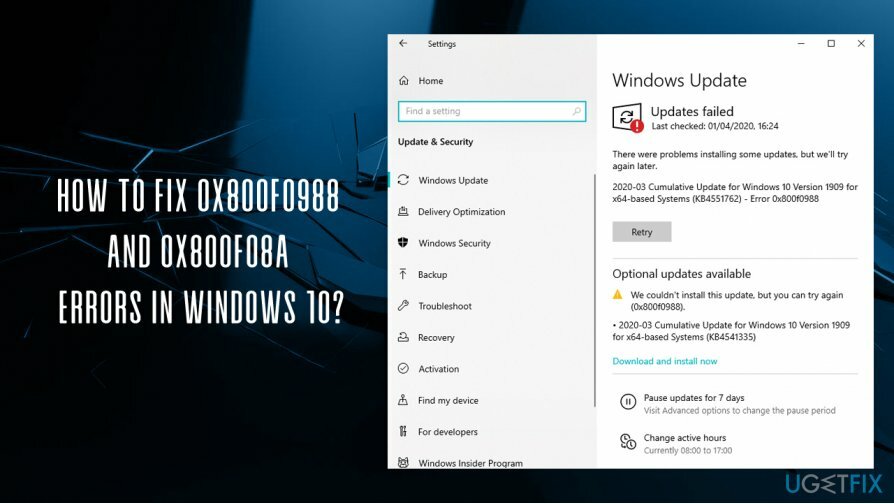
შეიძლება არსებობდეს 0x800f0988 და 0x800f08a შეცდომების რამდენიმე განსხვავებული მიზეზი, მათ შორის დაზიანებული სისტემის ფაილები, Windows Update-ის ან სხვა სერვისის არასწორი სტატუსი და მრავალი სხვა. სხვა სიტყვებით რომ ვთქვათ, ამ პრობლემის გადაწყვეტა შეიძლება განსხვავდებოდეს იმისდა მიხედვით, თუ რატომ მოხდა შეცდომა პირველ რიგში.
სწორედ ამიტომ, ჩვენ მივმართავთ 0x800f0988 და 0x800f08a შეცდომებს სხვადასხვა გზით - ჩვენ გთავაზობთ რამდენიმე გამოსავალს ქვემოთ. თქვენ უნდა სცადოთ თითოეული მათგანი, სანამ არ იპოვით რა არის თქვენთვის შესაფერისი. გაითვალისწინეთ, რომ თქვენ შეგიძლიათ სცადოთ Windows-ის სხვადასხვა პრობლემების ავტომატურად გადაჭრა ისეთი ხელსაწყოებით, როგორიცაა ReimageMac სარეცხი მანქანა X9.
გაასწორეთ 1. გაუშვით Windows Update Troubleshooter
დაზიანებული სისტემის შესაკეთებლად, თქვენ უნდა შეიძინოთ ლიცენზირებული ვერსია Reimage Reimage.
როდესაც საქმე ეხება Windows განახლების შეცდომებს, ხშირად გონივრულია დავიწყოთ ძალიან ძირითადი გამოსწორებიდან - Windows Update პრობლემების მოგვარებიდან.
- დააწკაპუნეთ მარჯვენა ღილაკით დაწყება ღილაკი და აირჩიე პარამეტრები
- აირჩიეთ პრობლემების მოგვარება მარცხნივ
- აირჩიეთ ვინდოუსის განახლება შესასვლელი მარჯვნივ
- დააწკაპუნეთ მასზე და აირჩიეთ გაუშვით პრობლემების მოგვარების პროგრამა
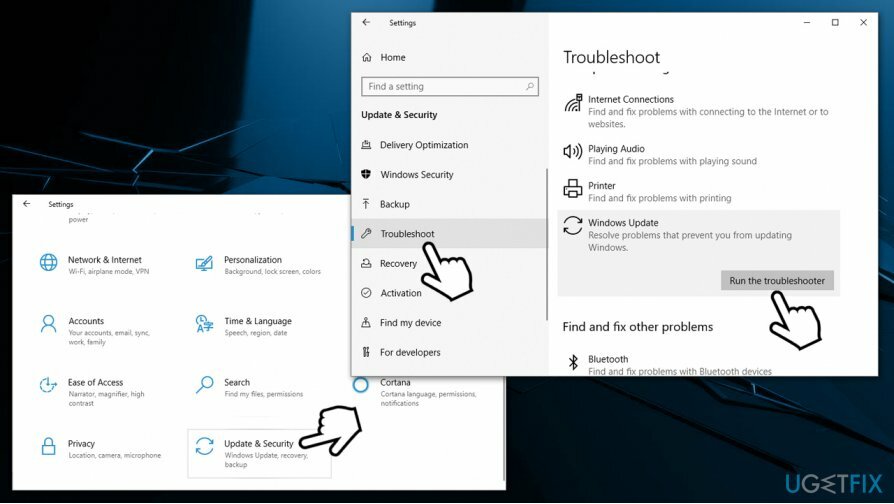
გაასწორე 2. Windows Update კომპონენტების გადატვირთვა
დაზიანებული სისტემის შესაკეთებლად, თქვენ უნდა შეიძინოთ ლიცენზირებული ვერსია Reimage Reimage.
Windows-ის განახლების კომპონენტების გადატვირთვის უმარტივესი გზა არის ბრძანებების ნაკრების გაშვება Command Prompt-ზე.[3] თქვენ მოგიწევთ წვდომა ინსტრუმენტზე ადმინისტრატორის უფლებებით:
- Დაწერე cmd Windows ძიებაში
- დააწკაპუნეთ მარჯვენა ღილაკით ბრძანების ხაზი ძებნის შედეგი და აირჩიეთ Ადმინისტრატორის სახელით გაშვება
- ახალ ფანჯარაში, რომელიც იხსნება, აკრიფეთ შემდეგი ბრძანებები, თითოეულის შემდეგ დააჭირეთ Enter-ს:
net stop wuauserv
net stop cryptSvc
წმინდა გაჩერების ბიტები
net stop msiserver
ren C: WindowsSoftwareDistribution SoftwareDistribution.old
ren C: WindowsSystem32catroot2 Catroot2.old
წმინდა დაწყება wuauserv
net start cryptSvc
წმინდა დაწყების ბიტები
net start msiserver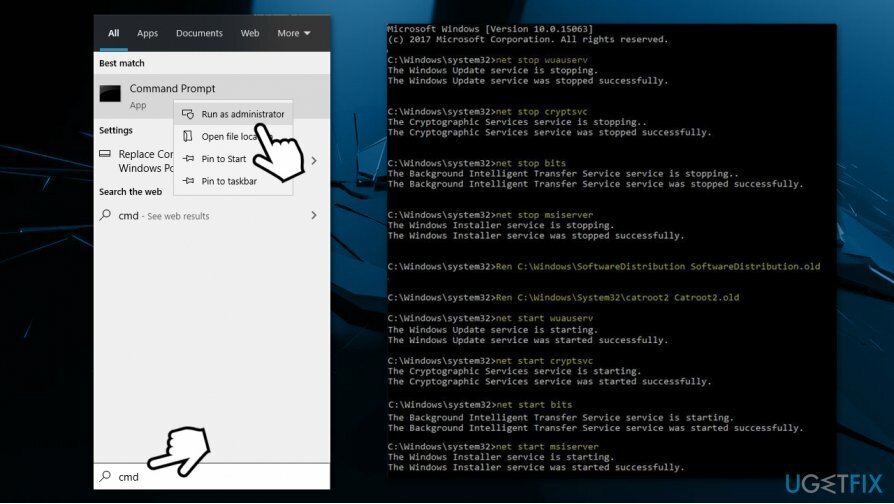
გაასწორე 3. გაუშვით DISM და SFC ინსტრუმენტები Command Prompt-ის მეშვეობით
დაზიანებული სისტემის შესაკეთებლად, თქვენ უნდა შეიძინოთ ლიცენზირებული ვერსია Reimage Reimage.
0x800f0988 და 0x800f08a შეცდომების გამოსწორების კიდევ ერთი გზა არის ჩაშენებული სკანირების გაშვება, როგორიცაა DISM და SFC. ეს შეამოწმებს სისტემის ფაილების მთლიანობას და შეეცდება ავტომატურად მოაგვაროს ყველა აღმოჩენილი პრობლემა:
- გახსენით Command Prompt როგორც ადმინისტრატორი, როგორც ზემოთ იყო ახსნილი
- ჩაწერეთ შემდეგი ბრძანება და დააჭირეთ შედი:
sfc / scannow - დაელოდეთ სკანირების დასრულებას – Windows შეგატყობინებთ რაიმე პრობლემის აღმოჩენის შემთხვევაში
- თუ ეს არ დაგეხმარათ ამ საკითხთან დაკავშირებით, უნდა გახსნათ Command Prompt კიდევ ერთხელ და აკრიფოთ შემდეგი ბრძანება, დააჭირეთ შედი შემდეგ:
dism /online /cleanup-image /startcomponentcleanup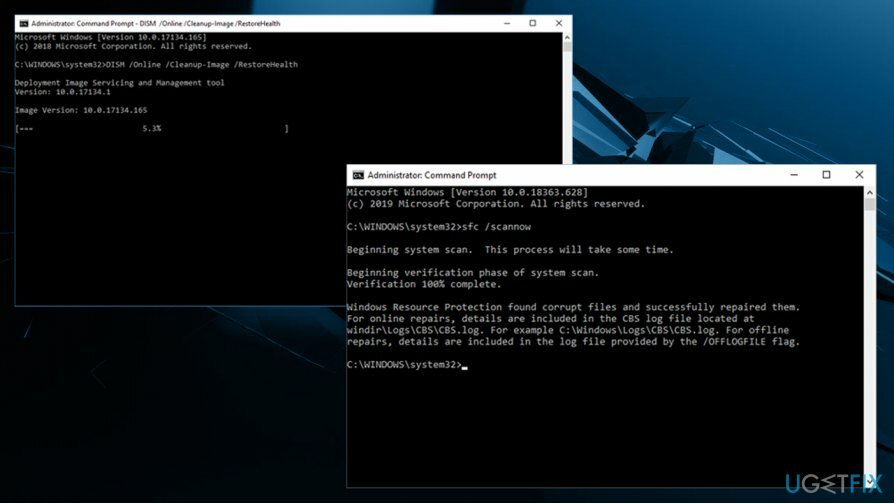
გაასწორეთ 4. დააინსტალირეთ განახლებები ხელით
დაზიანებული სისტემის შესაკეთებლად, თქვენ უნდა შეიძინოთ ლიცენზირებული ვერსია Reimage Reimage.
Windows-ის განახლებები და ვერსიები შეიძლება იყოს დამაბნეველი, რადგან ისინი აღინიშნება სხვადასხვა KB ნომრებით. თუმცა, არსებობს მარტივი გზა იმის გასარკვევად, თუ რომელი განახლებები ვერ დაინსტალირდა (თუ თავიდანვე არ შენიშნეთ) და შემდეგ სცადეთ მათი ხელით ინსტალაცია. აი, როგორ უნდა გავაკეთოთ ეს:
- დააწკაპუნეთ მარჯვენა ღილაკით დაწყება ღილაკი და აირჩიე პარამეტრები
- Წადი განახლება და უსაფრთხოება
- ჩანართის მარჯვენა მხარეს გადაახვიეთ ოდნავ ქვემოთ და აირჩიეთ განახლების ისტორიის ნახვა
- გაითვალისწინეთ რომელი კბ ვერ დაინსტალირდა მოცემული შეცდომის კოდით
- Წადი Microsoft-ის განახლების კატალოგიდა ჩაწერეთ KB ნომერი, რომლის ინსტალაციაც გსურთ (მაგალითად, KB4570723)
-
ჩამოტვირთვა და დააინსტალირეთ განახლებები ხელით
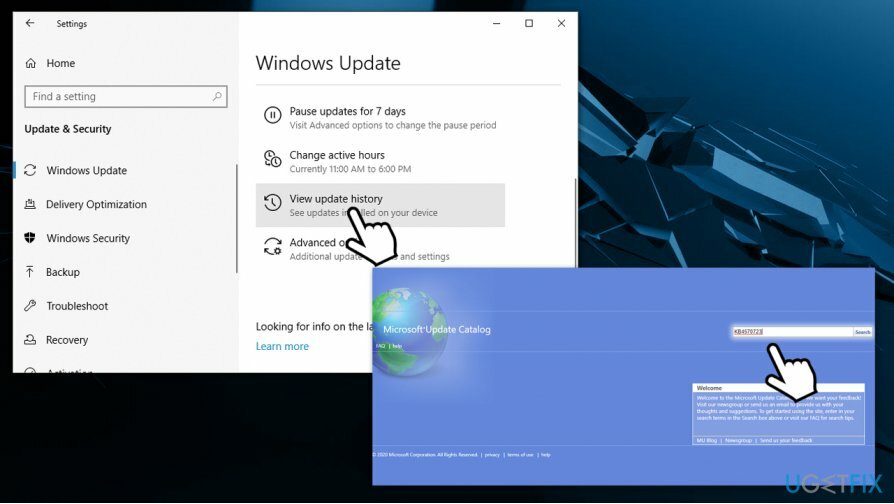
გაასწორეთ 5. გადატვირთეთ თქვენი კომპიუტერი
დაზიანებული სისტემის შესაკეთებლად, თქვენ უნდა შეიძინოთ ლიცენზირებული ვერსია Reimage Reimage.
თუ ზემოთ ჩამოთვლილი არცერთი მეთოდი არ დაგეხმარათ პრობლემის მოგვარებაში, გირჩევთ გადატვირთოთ Windows. თქვენ არ უნდა ინერვიულოთ თქვენს პერსონალურ ფაილებზე - ყველა მათგანი ხელუხლებელი დარჩება პროცესის შემდეგ. თუმცა, თქვენ დაკარგავთ ზოგიერთ დაინსტალირებულ აპს (ისევ, ამ აპებით შექმნილი ფაილები დარჩება).
- დააწკაპუნეთ მარჯვენა ღილაკით დაწყება და აირჩიეთ პარამეტრები
- Წადი განახლებები და უსაფრთხოება განყოფილება
- აირჩიეთ აღდგენა
- ქვეშ გადააყენეთ ეს კომპიუტერი, დააწკაპუნეთ Დაიწყე ღილაკი
- აირჩიე შეინახე ჩემი ფაილები და გააგრძელეთ ეკრანზე ინსტრუქციები პროცესის დასასრულებლად.
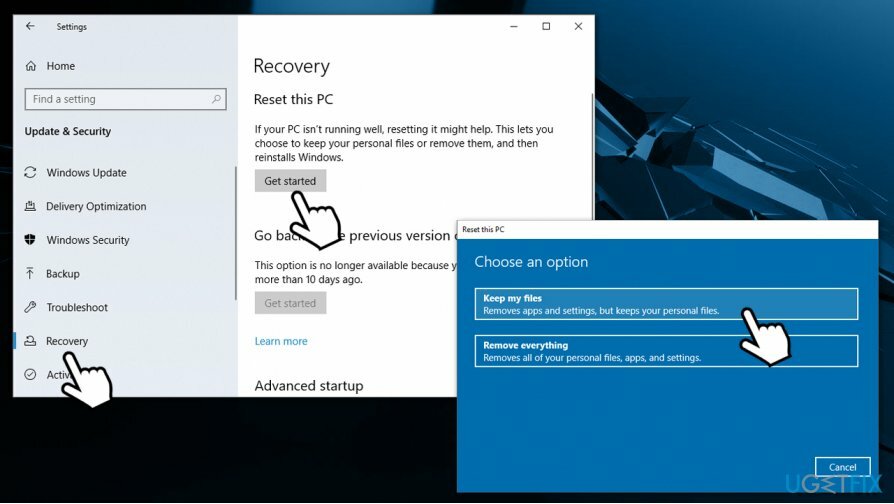
შეაკეთეთ თქვენი შეცდომები ავტომატურად
ugetfix.com გუნდი ცდილობს გააკეთოს ყველაფერი, რათა დაეხმაროს მომხმარებლებს იპოვონ საუკეთესო გადაწყვეტილებები მათი შეცდომების აღმოსაფხვრელად. თუ არ გსურთ ხელით შეკეთების ტექნიკასთან ბრძოლა, გთხოვთ, გამოიყენოთ ავტომატური პროგრამული უზრუნველყოფა. ყველა რეკომენდებული პროდუქტი გამოცდილი და დამტკიცებულია ჩვენი პროფესიონალების მიერ. ინსტრუმენტები, რომლებიც შეგიძლიათ გამოიყენოთ თქვენი შეცდომის გამოსასწორებლად, ჩამოთვლილია ქვემოთ:
შეთავაზება
გააკეთე ახლავე!
ჩამოტვირთეთ Fixბედნიერება
გარანტია
გააკეთე ახლავე!
ჩამოტვირთეთ Fixბედნიერება
გარანტია
თუ ვერ გამოასწორეთ თქვენი შეცდომა Reimage-ის გამოყენებით, დაუკავშირდით ჩვენს მხარდაჭერის ჯგუფს დახმარებისთვის. გთხოვთ, შეგვატყობინოთ ყველა დეტალი, რომელიც, თქვენი აზრით, უნდა ვიცოდეთ თქვენი პრობლემის შესახებ.
ეს დაპატენტებული სარემონტო პროცესი იყენებს 25 მილიონი კომპონენტის მონაცემთა ბაზას, რომელსაც შეუძლია შეცვალოს ნებისმიერი დაზიანებული ან დაკარგული ფაილი მომხმარებლის კომპიუტერში.
დაზიანებული სისტემის შესაკეთებლად, თქვენ უნდა შეიძინოთ ლიცენზირებული ვერსია Reimage მავნე პროგრამების მოცილების ინსტრუმენტი.

VPN გადამწყვეტია, როდესაც საქმე ეხება მომხმარებლის კონფიდენციალურობა. ონლაინ ტრეკერები, როგორიცაა ქუქიები, შეიძლება გამოყენებულ იქნას არა მხოლოდ სოციალური მედიის პლატფორმებისა და სხვა ვებსაიტების, არამედ თქვენი ინტერნეტ სერვისის პროვაიდერის და მთავრობის მიერ. მაშინაც კი, თუ თქვენ იყენებთ ყველაზე უსაფრთხო პარამეტრებს თქვენი ვებ ბრაუზერის საშუალებით, თქვენ მაინც შეგიძლიათ თვალყური ადევნოთ ინტერნეტთან დაკავშირებული აპების საშუალებით. გარდა ამისა, კონფიდენციალურობაზე ორიენტირებული ბრაუზერები, როგორიცაა Tor არის, არ არის ოპტიმალური არჩევანი კავშირის შემცირებული სიჩქარის გამო. საუკეთესო გამოსავალი თქვენი საბოლოო კონფიდენციალურობისთვის არის პირადი ინტერნეტი - იყავით ანონიმური და უსაფრთხო ონლაინ.
მონაცემთა აღდგენის პროგრამა არის ერთ-ერთი ვარიანტი, რომელიც დაგეხმარებათ თქვენი ფაილების აღდგენა. ფაილის წაშლის შემდეგ, ის არ ქრება ჰაერში - ის რჩება თქვენს სისტემაში მანამ, სანამ მასზე ახალი მონაცემები არ არის დაწერილი. მონაცემთა აღდგენის პრო არის აღდგენის პროგრამა, რომელიც ეძებს თქვენს მყარ დისკზე წაშლილი ფაილების სამუშაო ასლებს. ხელსაწყოს გამოყენებით, შეგიძლიათ თავიდან აიცილოთ ღირებული დოკუმენტების, სასკოლო სამუშაოების, პირადი სურათების და სხვა მნიშვნელოვანი ფაილების დაკარგვა.